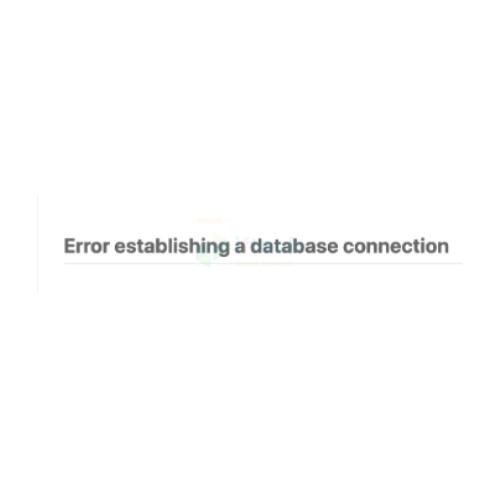Cara Mengatasi “Error Establishing a Database Connection” WordPress di aaPanel
Menghadapi pesan “Error Establishing a Database Connection” di WordPress bisa menjadi pengalaman yang mengkhawatirkan, terutama jika Anda tidak yakin apa penyebabnya. Artikel ini akan memberikan panduan langkah demi langkah untuk mengatasi masalah ini pada situs WordPress yang di-hosting menggunakan aaPanel.
1. Memeriksa Detail Koneksi Database
Langkah pertama adalah memastikan bahwa detail koneksi database di file wp-config.php sudah benar. Ikuti langkah-langkah berikut:
- Login ke aaPanel:
- Masuk ke aaPanel Anda melalui browser.
- Navigasi ke File Manager:
- Buka
File Managerdan arahkan ke direktori root instalasi WordPress Anda.
- Edit File wp-config.php:
- Temukan file
wp-config.phpdan buka untuk diedit. - Periksa bagian berikut dan pastikan informasi yang dimasukkan benar:
php define('DB_NAME', 'nama_database'); define('DB_USER', 'nama_user'); define('DB_PASSWORD', 'password_user'); define('DB_HOST', 'localhost'); // Biasanya 'localhost', namun bisa berbeda tergantung konfigurasi server
2. Memeriksa Status Database Server
Selanjutnya, pastikan bahwa server database berjalan dengan baik.
- Cek Status MySQL di aaPanel:
- Dari dashboard aaPanel, pergi ke
Servicedan pastikan MySQL berjalan. - Jika MySQL tidak berjalan, coba restart layanan tersebut.
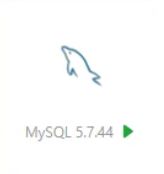
3. Memeriksa Kredensial Pengguna Database
Pastikan bahwa pengguna database memiliki izin yang tepat untuk mengakses database WordPress.
- Akses phpMyAdmin:
- Dari dashboard aaPanel, buka phpMyAdmin.
- Periksa Pengguna dan Izin:
- Pilih database WordPress Anda.
- Klik pada
Privilegesdan pastikan pengguna yang tercantum diwp-config.phpmemiliki izin yang cukup.
4. Perbaikan Database
Jika koneksi database dan pengguna sudah benar namun masalah masih terjadi, mungkin ada kerusakan pada database.
- Gunakan Perintah Repair di phpMyAdmin:
- Buka phpMyAdmin dan pilih database Anda.
- Pilih semua tabel, kemudian pilih
Repair tabledari menu dropdownWith selected.
- Gunakan WordPress Repair Mode:
- Tambahkan baris berikut ke file
wp-config.php:php define('WP_ALLOW_REPAIR', true); - Akses URL:
http://yoursite.com/wp-admin/maint/repair.php - Ikuti petunjuk untuk memperbaiki database Anda.
- Jangan lupa untuk menghapus atau mengomentari kembali baris
WP_ALLOW_REPAIRsetelah selesai.
5. Mengatasi Masalah di Server
Kadang-kadang masalah ini bisa terjadi karena masalah server. Anda bisa melakukan beberapa hal berikut:
- Periksa Log Error Server:
- Cek log error di aaPanel untuk melihat jika ada pesan kesalahan terkait database.
- Optimalkan Server:
- Pastikan server memiliki cukup sumber daya (RAM, CPU) untuk menangani permintaan.
- Pertimbangkan untuk meningkatkan spesifikasi server jika perlu.
6. Memulihkan dari Backup
Jika semua langkah di atas gagal, dan Anda masih mengalami masalah, mungkin solusi terbaik adalah memulihkan situs Anda dari backup yang terakhir bekerja.
- Menggunakan Fitur Backup di aaPanel:
- aaPanel biasanya memiliki fitur backup otomatis. Anda bisa mencoba mengembalikan database atau file WordPress dari backup terbaru.
Kesimpulan
Mengatasi “Error Establishing a Database Connection” di WordPress pada aaPanel memerlukan beberapa langkah pemeriksaan dan perbaikan. Mulai dari memeriksa konfigurasi, memastikan layanan database berjalan, memeriksa izin pengguna, hingga memperbaiki database dan server. Dengan panduan ini, diharapkan Anda dapat mengatasi masalah tersebut dan mengembalikan situs WordPress Anda ke kondisi normal.
Jika Anda masih mengalami kesulitan, jangan ragu untuk mencari bantuan dari profesional atau dukungan hosting Anda.